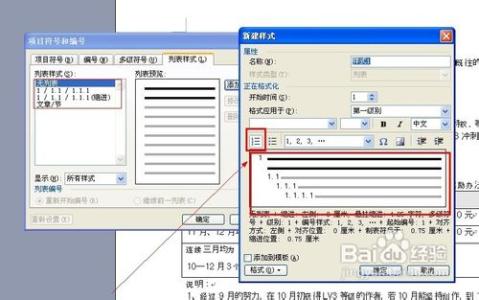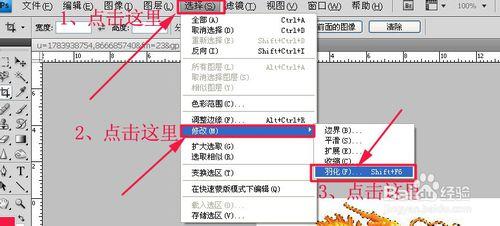Word2007是常用的一种办工软件,人们经常使用Word来编辑文本,编辑文本是多种文本需要的文字样式也是不一样的。那么下面就由小编给大家分享下word2007中创建样式的技巧,希望能帮助到您。
word2007中创建样式的步骤如下:步骤一:首先鼠标点击桌面上面的Word2007快捷方式打开Word软件,Word软件打开以后会自动出现新建的Word文档
步骤二:先在开始菜单里面的字体设置里面选择好字体的大小和字体样式然后自在新建的Word文档输入汉字以(百度经验)为例。

步骤三:在文档上输入好文字以后,然后按住鼠标左键侧拉选中输入的文字,点击开始菜单字体设置里面的加粗按钮,这是输入的文字就会变粗。
步骤四:文字变粗以后选中文字点击开始菜单栏上面的字体设置里面的字体颜色,把输入文字的颜色改为紫色,这时输入的文字会变成紫色的。
步骤五:把输入的文字的样式设置好以后,按住鼠标左键侧拉选中文字,然后点击鼠标右键会出现下拉菜单,移动鼠标点击下拉菜单下面的样式菜单会出现侧拉菜单,在点击选中侧拉菜单上面的将所选内容保存为新快速样式菜单
步骤六:在侧拉菜单上面点击选中将所选内容保存为新快速样式菜单以后会出现根据格式设置创建新样式窗口,在窗口上面设置好新样式的名称,然后点击下面的确定按钮。
步骤七:点击确定按钮以后就把新样式保存啦,再点击开始菜单上面的快速样式按钮,在快速样式窗口里面就会看到新建的快速样式在上面。
 爱华网
爱华网